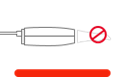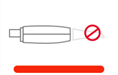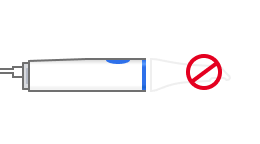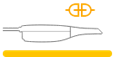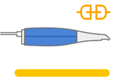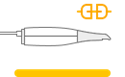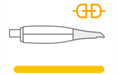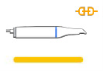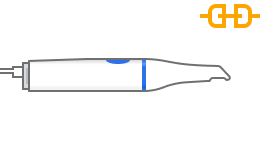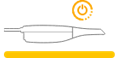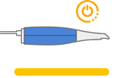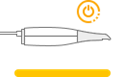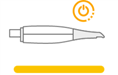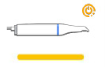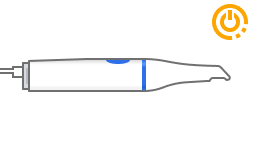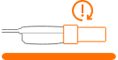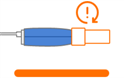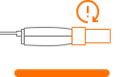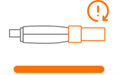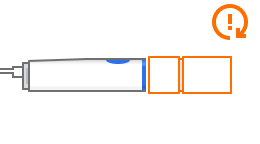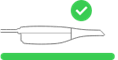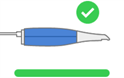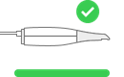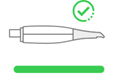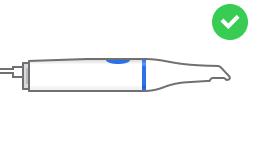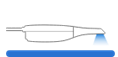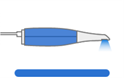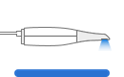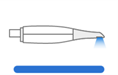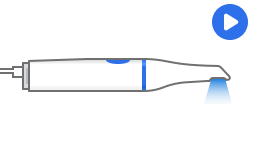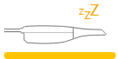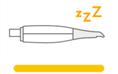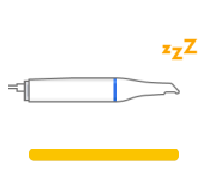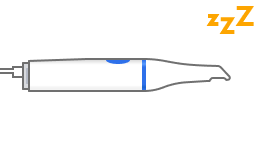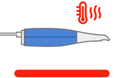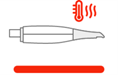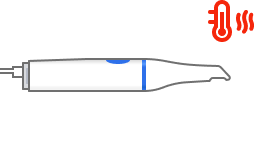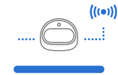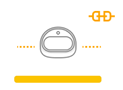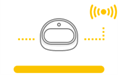Medit Scan for Clinics'i çalıştırdığınızda tarayıcınızın durumunu ve kablosuz tarayıcı kullanıyorsanız kablosuz hub durumunu ekranın sol alt köşesinden kontrol edebilirsiniz.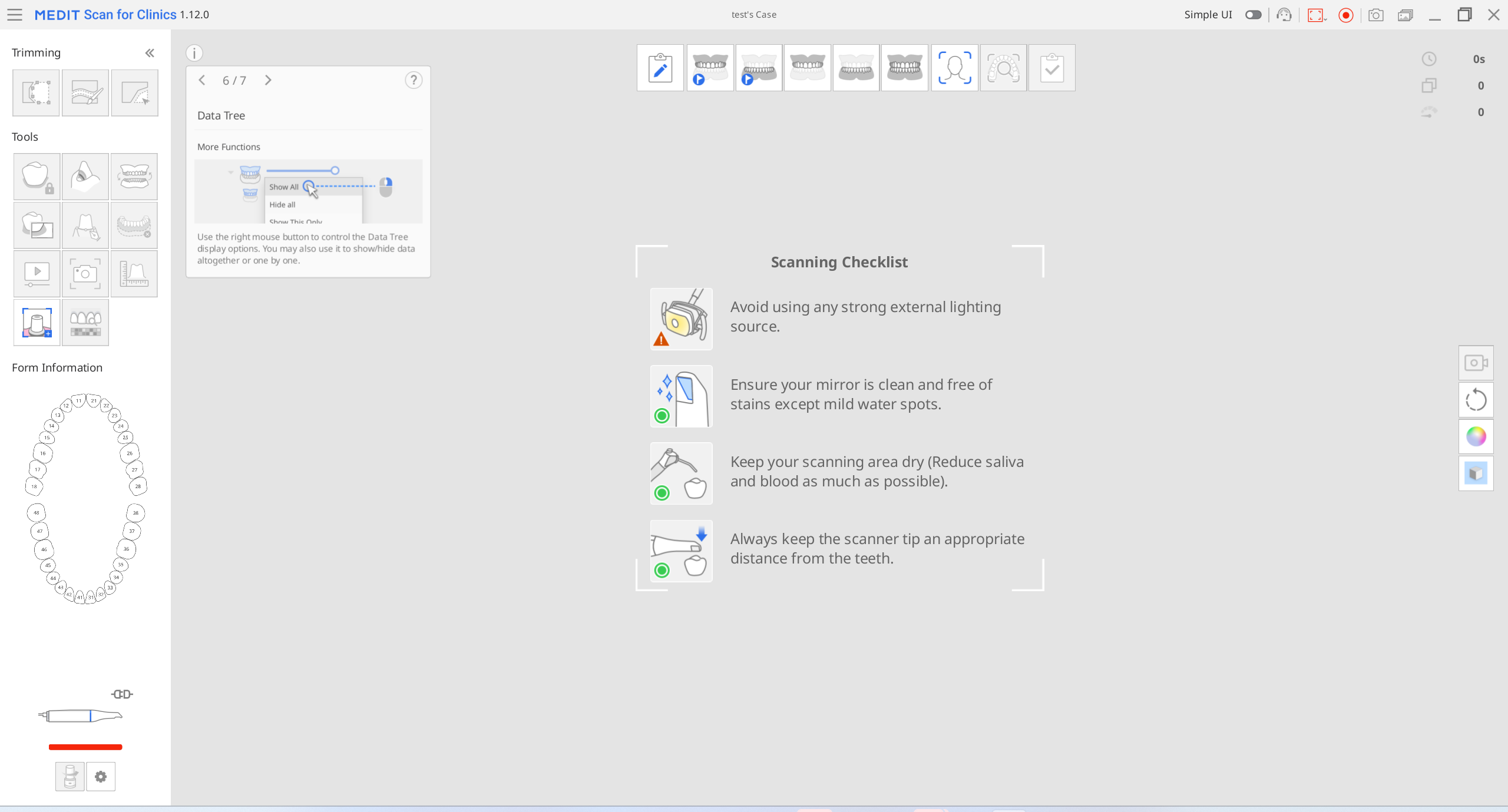
Tarayıcı Durumu
Aşağıdakiler, tarayıcı durumunun göstergeleridir:
Durum | i500 | i600 | i700 | i700 wireless | i900 | i900 classic |
|---|---|---|---|---|---|---|
Bağlı Değil |
|
|
|
|
|
|
Uç Yok | N/A |
|
|
|
|
|
Bağlanıyor |
|
|
|
|
|
|
Yeniden Başlatılıyor |
|
|
|
|
|
|
Kalibrasyon Gerekli |
|
|
|
|
|
|
Hazır |
|
|
|
|
|
|
Tarıyor |
|
|
|
|
|
|
Uyku |
| N/A | N/A |
|
|
|
Aşırı Isınma |
|
|
|
|
|
|
Hub Durumu
Bir kablosuz tarayıcı kullandığınızda, kablosuz hub'ın durumu aşağıda gösterildiği gibi görüntülenir:
Durum | Açıklama | i700 wireless |
|---|---|---|
Hub Bağlandı | Hub bir tarayıcıya bağlıdır. |
|
Bağlanıyor | Hub bilgisayara bağlanıyor. |
|
Bağlantı Kesildi | Hub'ın bir tarayıcıyla bağlantısı kesildi. |
|
Aşırı Isındı | Hub aşırı ısındır. | N/A |
Eşleştirme Yöneticisi
🔎Not
Bu özellik yalnızca i700 wireless için kullanılabilir.
i700 wireless için bir kablosuz hubı bağlayın, tarayıcı durum görüntüsünün altında aşağıdaki simge görünür.
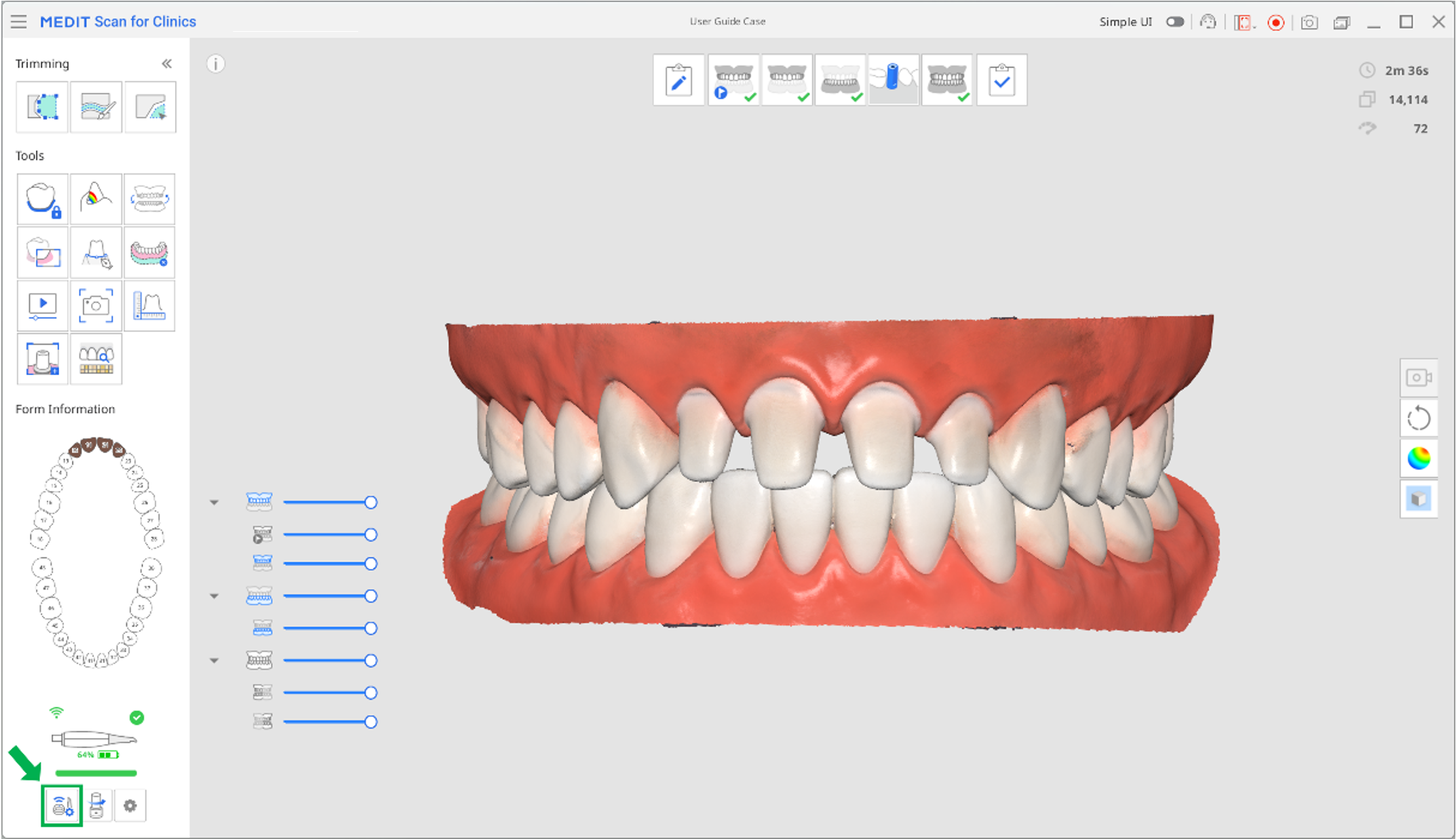
Aşağıdaki seçenekleri göstermek için "Eşleştirme Yöneticisi" simgesine tıklayın.
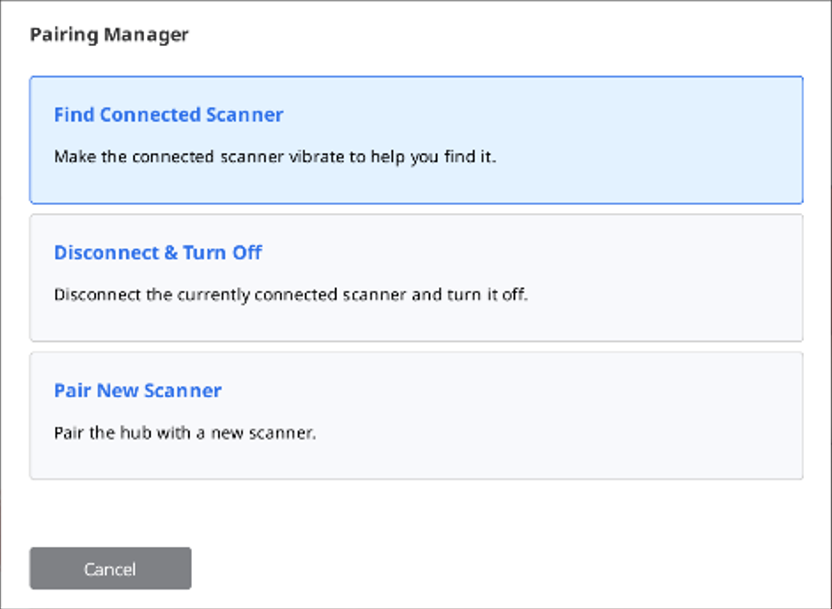
Bağlı Tarayıcıyı Bul
Bulmanıza yardımcı olması için eşleştirilmiş tarayıcıyı titretin.
Bağlantıyı Kes & Kapat
Halihazırda eşleştirilmiş tarayıcının bağlantısını kesin ve kapatın.
Yeni Tarayıcıyı Eşleştir
Kablosuz hub'ı yeni bir tarayıcıyla eşleştirin.
"Yeni Tarayıcıyı Eşleştir" seçeneğini seçin.
Tarayıcıyı açın ve "Sonraki" butonuna tıklayın.
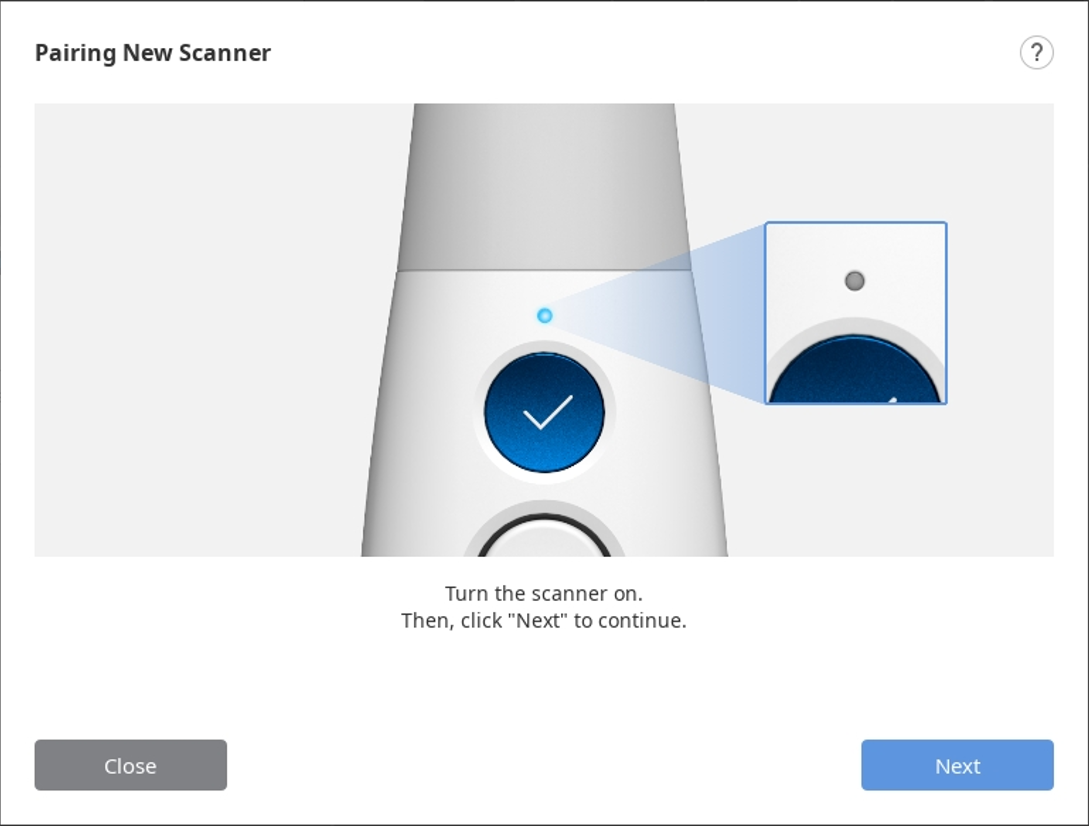
Önce tarayıcının Kontrol düğmesini basılı tutun, ardından aynı anda Tara düğmesine basın. Tarayıcının LED'i hızla yanıp söndüğünde, parmağınızı her iki düğmeden de çekin. Ekrandaki Eşleştir düğmesine tıklayın. Tarayıcı, hub ile eşleşmeye başlar.

Eşleştirmeye çalışırken tarayıcı ile hub arasındaki iletişimi bozmamaya çalışın. Tarayıcı pilini çıkarmadığınızdan veya hub'ı PC'nizden ayırmadığınızdan emin olun.
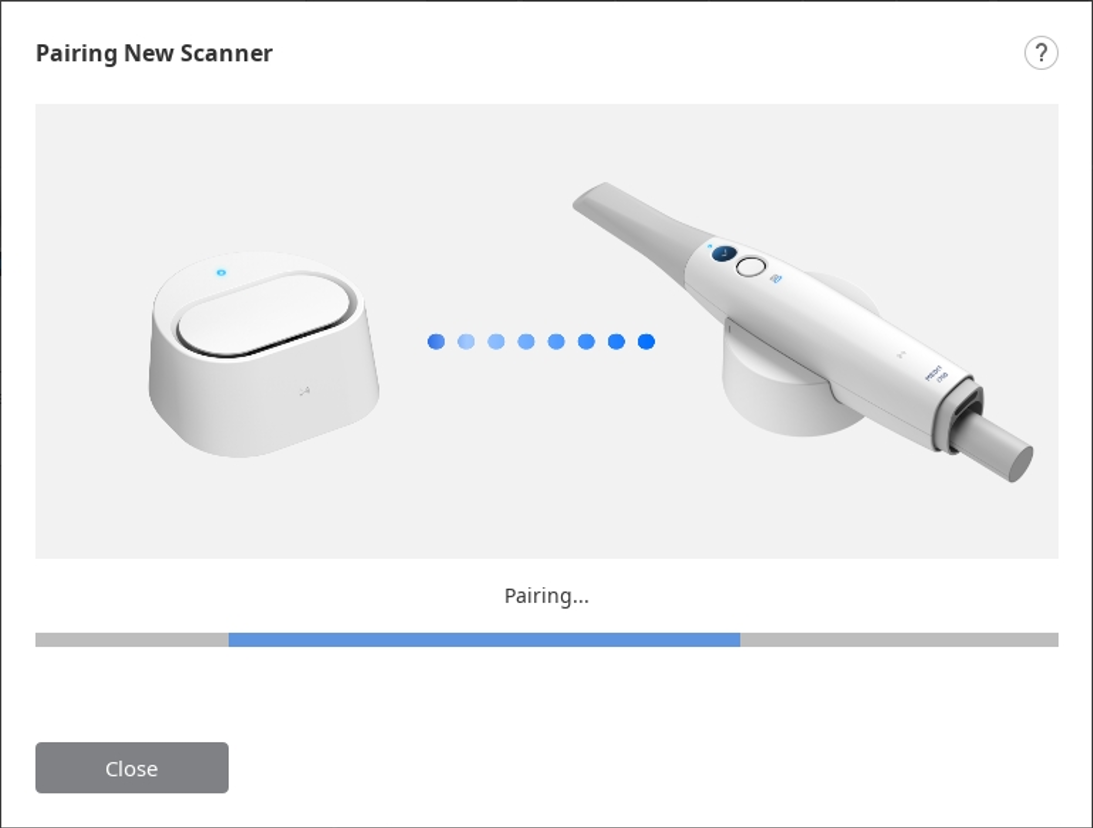
"Eşleştirme başarılı!" mesajı görüntülendiğinde "Tamamla"ya tıklayın." mesajı belirir.
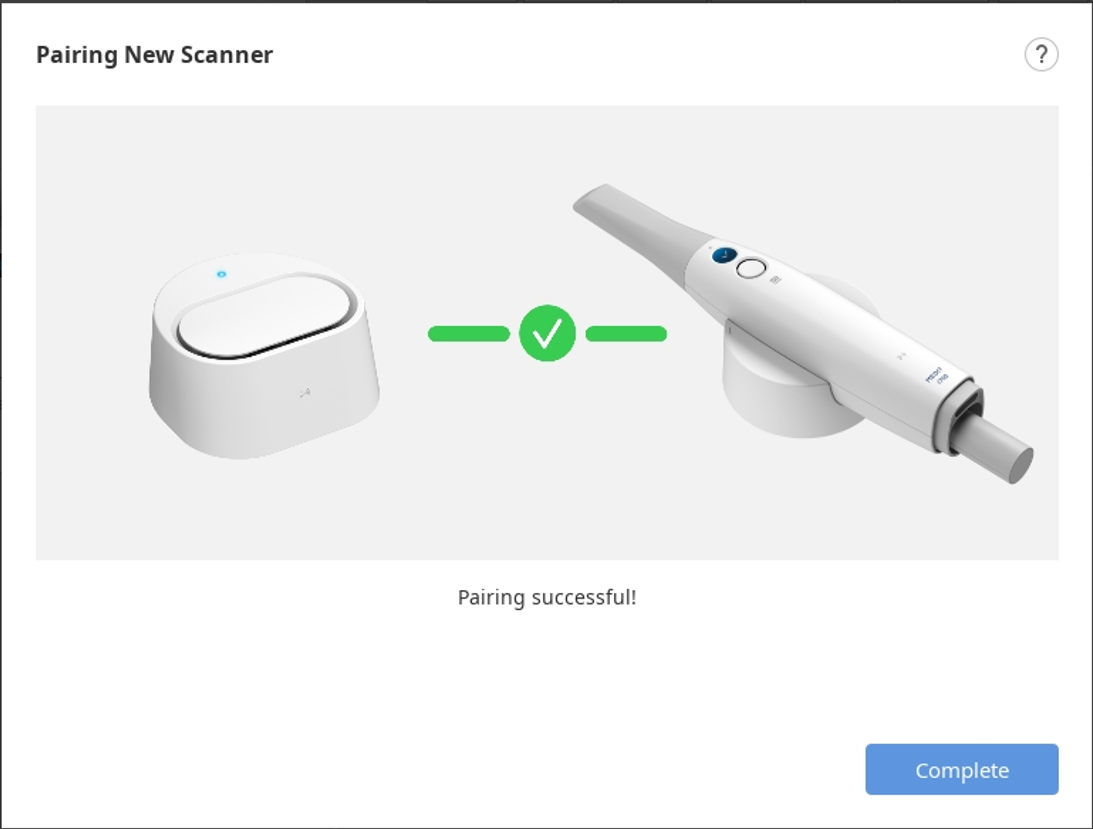
Sol altta tarayıcı durumunu kontrol edin.
⚠️Dikkat
Bağlantı kararsız olduğunda veya tarayıcı hub ile eşleşemediğinde hata mesajını görebilirsiniz. Ardından, manuel eşlemeyi en baştan yeniden başlatın.
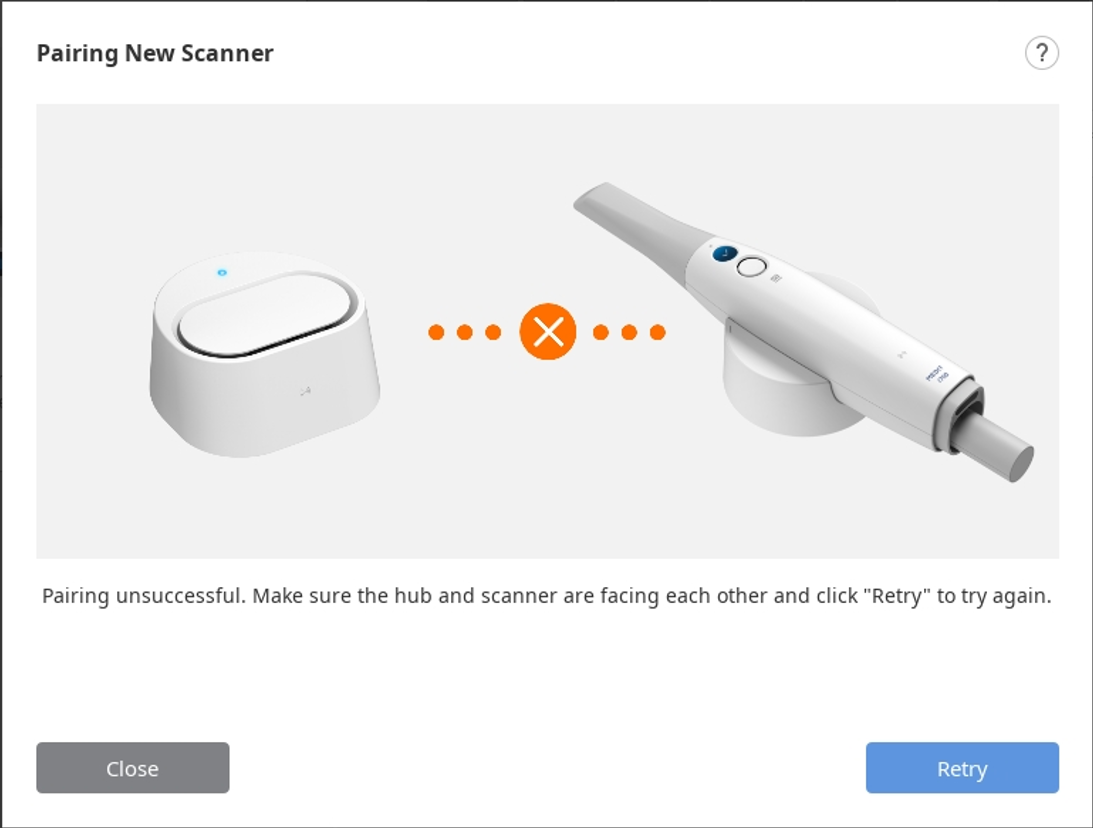
Değiştir & Tara
Değiştir & Tara, tek bir tarayıcıyı iki veya daha fazla kablosuz hub'a kaydetmek ve hub'lar arasındaki bağlantıları değiştirmektir. Bu özellik, bir tarayıcıyı odadan odaya taşımanıza ve kliniğinizdeki herhangi bir kablosuz hub'a bağlanmanıza olanak tanır.
Öncelikle, tarayıcınızın ve kablosuz hub'ınızın cihaz bilgilerini manuel eşleştirme yoluyla kaydetmeniz gerekir. Kayıtlı olmayan tarayıcılar ve kablosuz hub'lar, bağlantı sinyali ne kadar güçlü olursa olsun birbirine bağlanamaz.
🔎Not
Bu özellik yalnızca i700 wireless için kullanılabilir.
Değiştir & Tara özelliğini kullanmadan önce bellenim yazılımınızın güncel olduğundan emin olun.
Tarayıcınıza hiç bağlanmamış yeni bir hub'a bağlanırsanız, tarayıcıyı yeni hub'a kaydetmek için manuel ile eşleştirme gerekir.
Hem tarayıcınızın hem de bağlanılacak hub'ın açık olduğundan emin olun. Medit Scan for Clinics'i çalıştırmadan tarayıcıyı ve kablosuz hub'ı bağlayabilirsiniz.
Kontrol düğmesinin ortasına iki saniyeden uzun basın.
Tarayıcı üç kez kısaca titreyecektir. Bu, Değiştir & Tara'yı kullanmaya hazır olduğunuz anlamına gelir.
Tarayıcı, bir kablosuz hub'a başarıyla bağlandığında kısa bir titreşim üretir.
Programı çalıştırın ve taramaya başlayın.
⚠️Dikkat
Kapatılmamış bir çalışma alanında birden fazla kablosuz hub'ınız varsa, tarayıcı sizin bağlanmak istediğiniz hub'dan farklı bir hub'a bağlı olabilir.
İki kablosuz hub arasında bağlantı kurmaya çalışırsanız, tarayıcı sizin bağlanmak istediğiniz hubdan farklı bir merkeze bağlı olabilir.
Tarayıcı bağlanamazsa, bağlanmak istediğiniz kablosuz hub'a yaklaşın ve Kontrol düğmesinin ortasına iki saniyeden fazla basarak yeniden bağlanmayı deneyin.
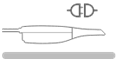
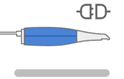
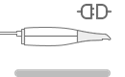
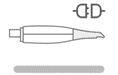
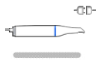
.png)